怎么调整word中表格的行高(详细图文教程)?
1、如图中,我们想要调整word文档中表格的行高。
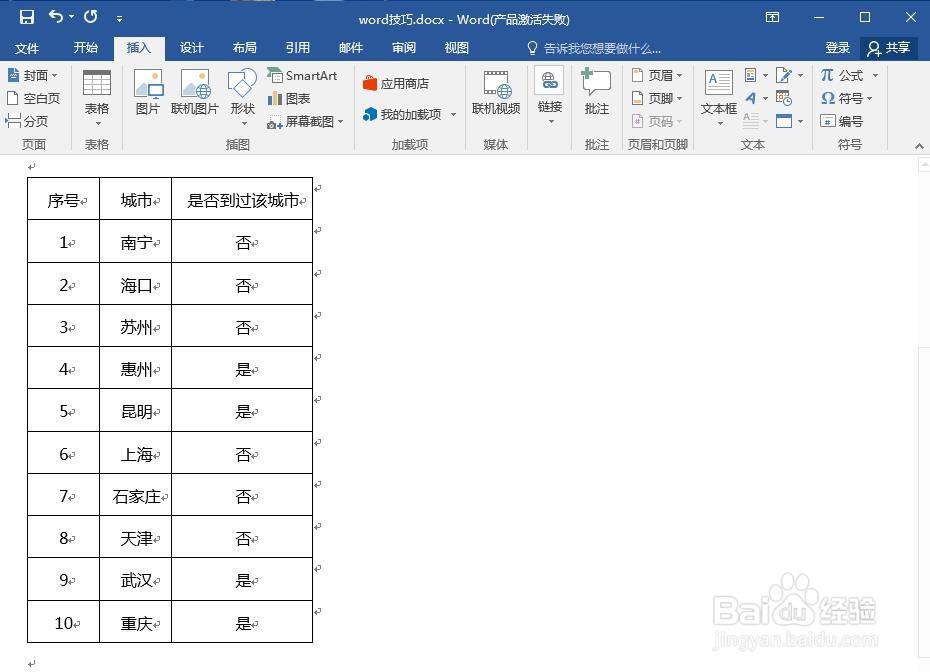
2、首先,我们将鼠标放在表格左上角,点击表格左上角的十字箭头符号,可选中整个表格。
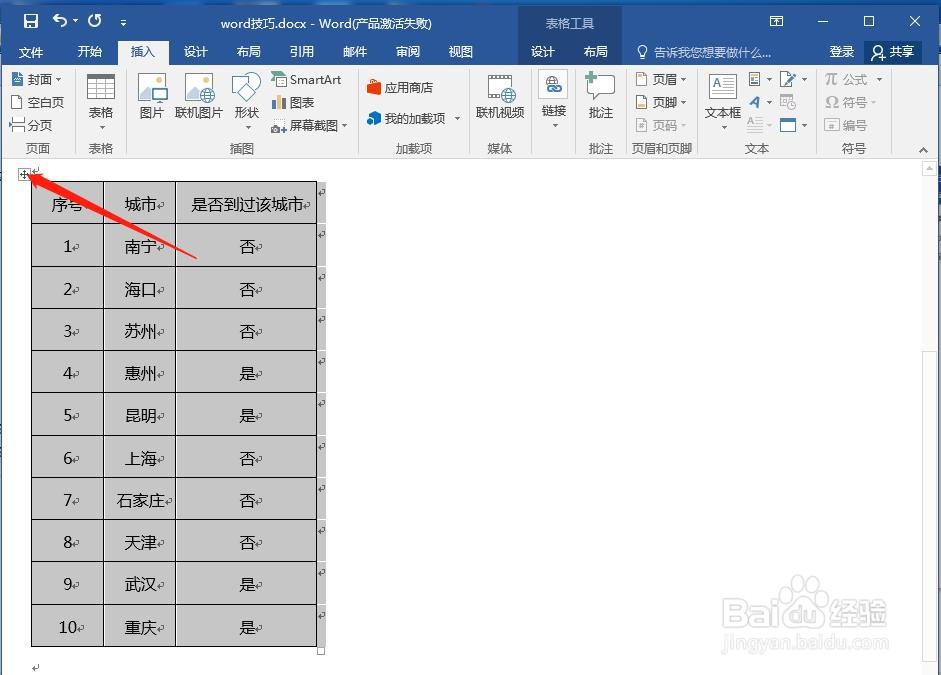
1、接下来介绍第一种方法。
在上一步选中表格的基础上,单击鼠标右键,在出来的菜单栏里选择“表格属性”。
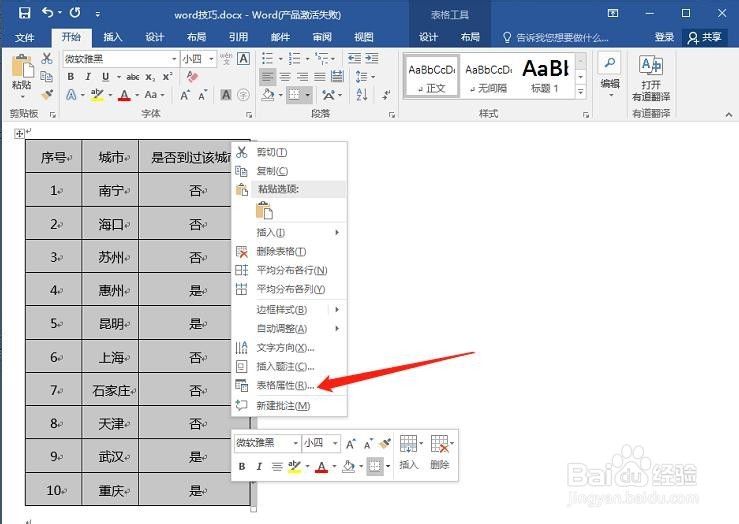
2、此时会弹出一个表格属性设置的弹窗。
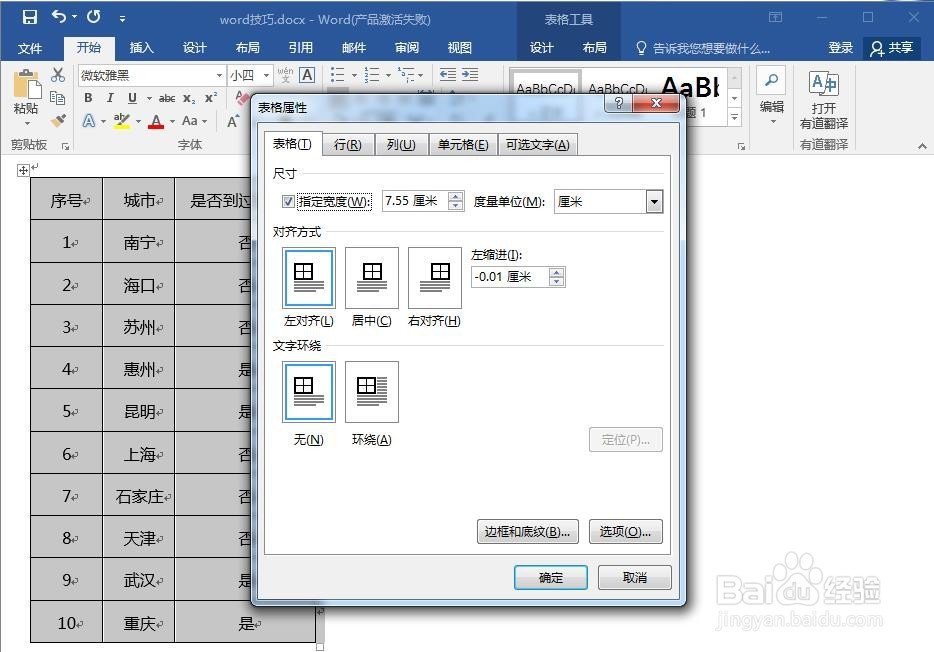
3、点击选择“行”,然后按指定高度对应位置的向上向下箭头,进行行高的调整。
需要注意的是:当行高小于字体大写时,将行高调整的操作可能会无效。此时我们需要先将字体设置为我们想要的字体大写。
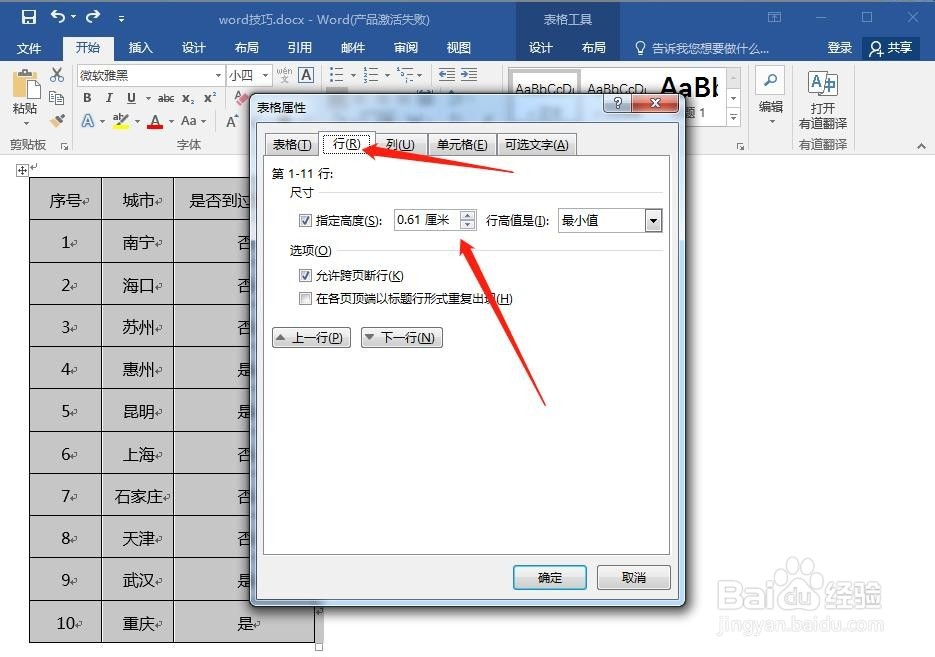
4、如图为调整后的结果,图中白色的部分为增加的行高。(想要效果更明显,可将值调大一些)
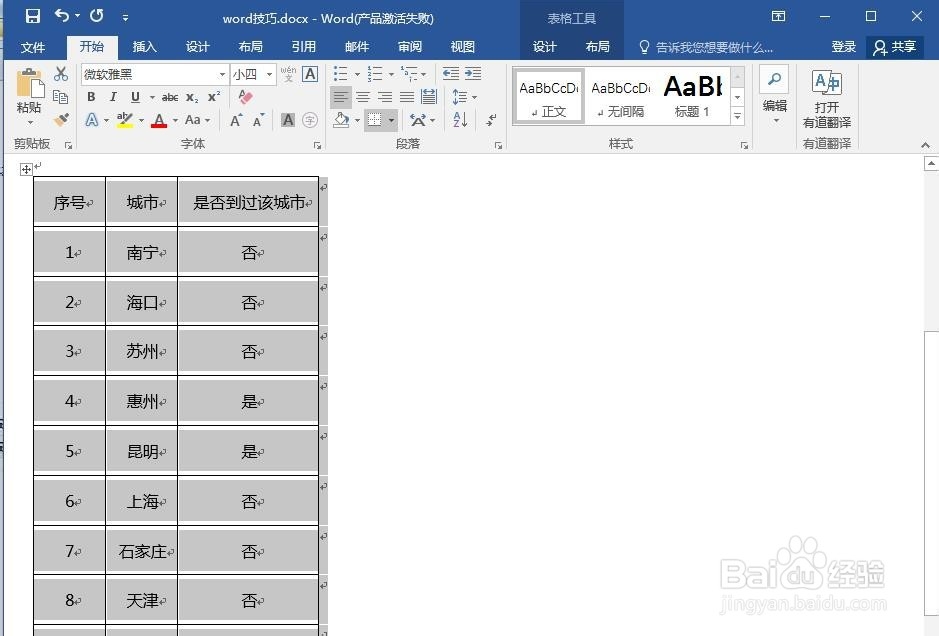
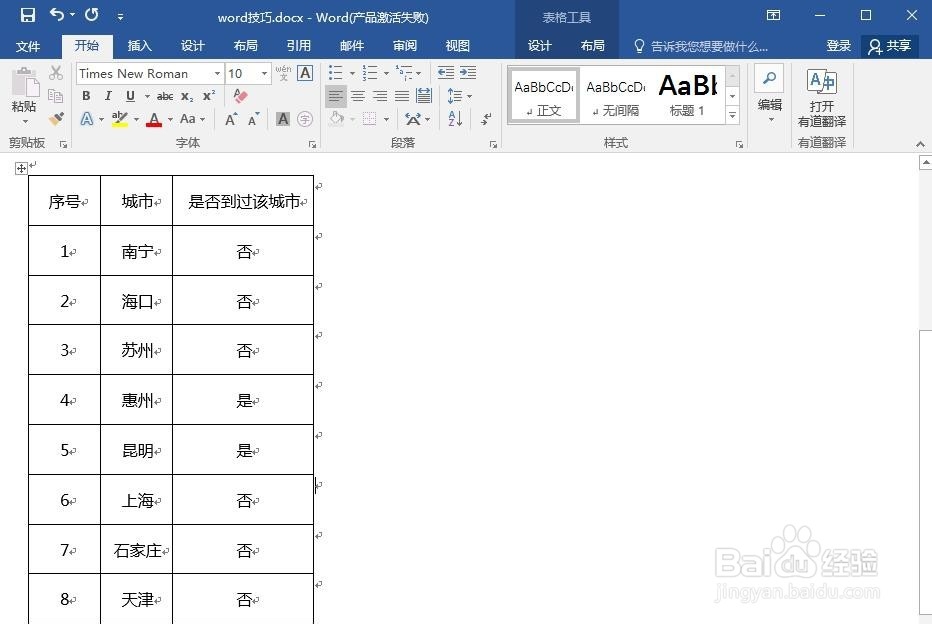
1、接下来介绍第二种方法。
首先,仍然是选中整个表格。再点击word工具栏的“开始”-行和段落间距图标。
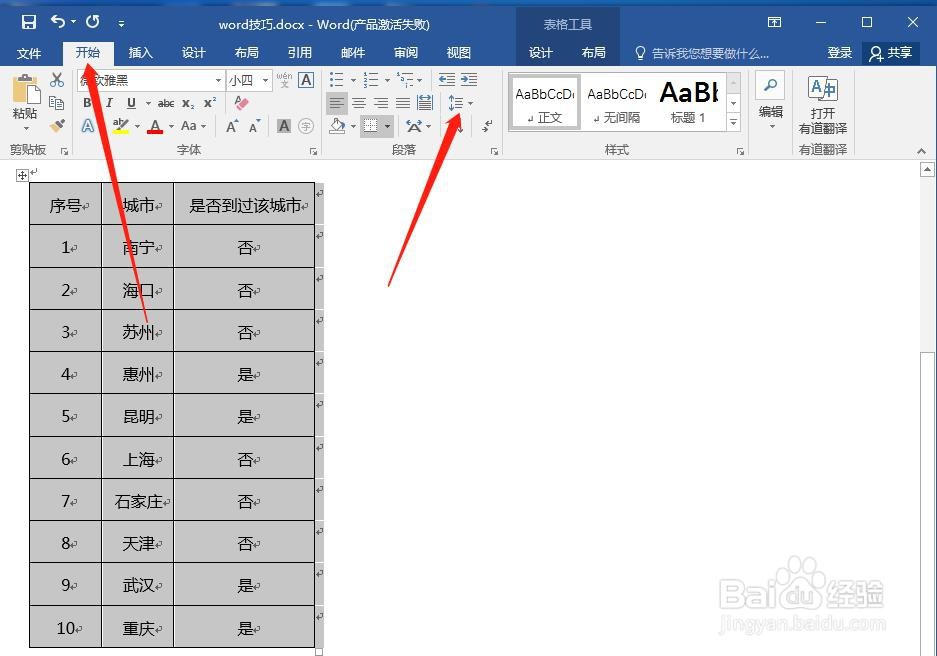
2、选择图中的数字(2代表2倍行距)。
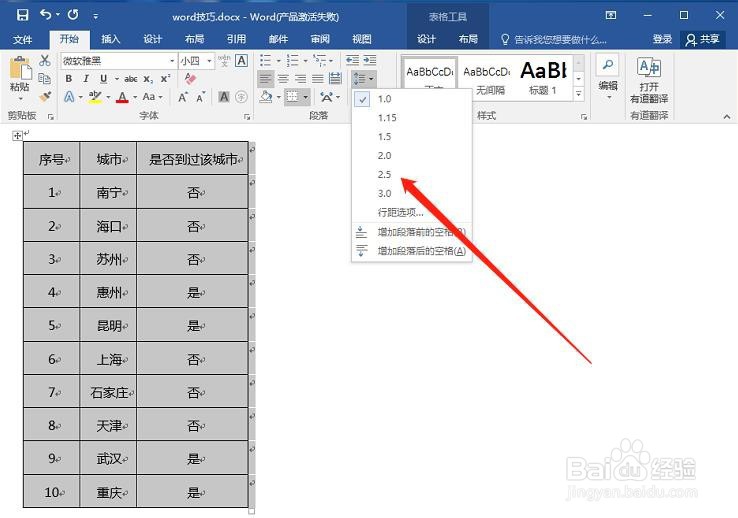
3、如果显示的数字不满足我们的要求,点击“行距选项”。
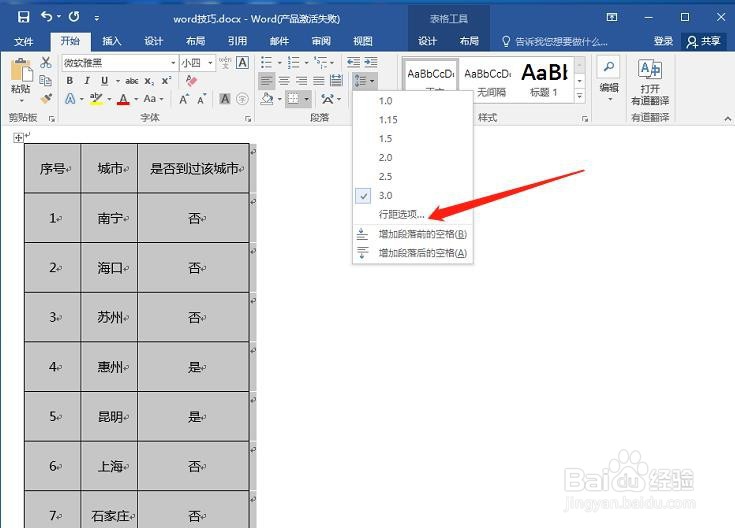
4、在弹出的设置框中找到“缩进和间距”下面的“间距”。点击向上向下箭头调整大小。
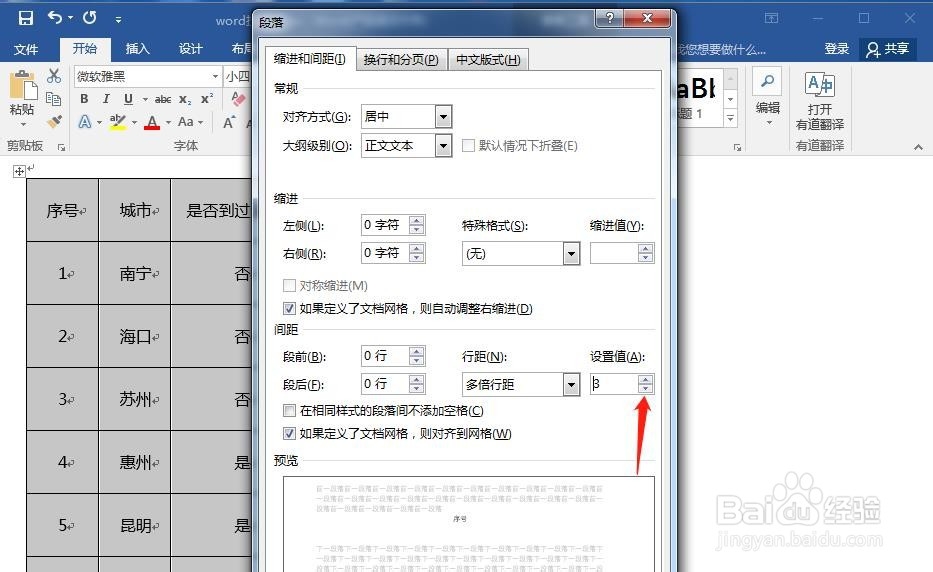
5、下图为调整后的结果。
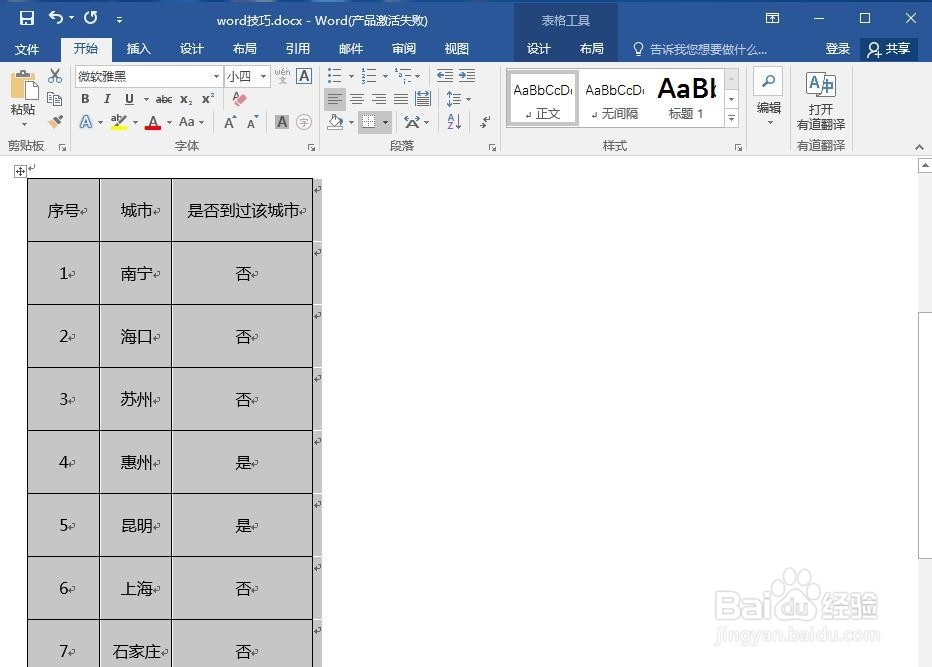
声明:本网站引用、摘录或转载内容仅供网站访问者交流或参考,不代表本站立场,如存在版权或非法内容,请联系站长删除,联系邮箱:site.kefu@qq.com。
阅读量:138
阅读量:109
阅读量:180
阅读量:152
阅读量:109